Cómo sintonizar canales de la TDT en tu televisor Samsung
Nota: Este contenido de ayuda es aplicable a productos comprados en tiendas de Colombia. Si necesitas ayuda para los productos comprados en España o Latinoamérica, contacta con tu Subsidiaria local de Samsung

A continuación te mostraremos como puedes realizar la sintonización de los canales de la TDT, en los modelos de TV compatibles. Así podrás disfrutar de la televisión nacional en la mejor definición.
Requisitos para el uso de la señal TDT

Para sintonizar los canales TDT, el Smart TV Samsung debe ser compatible con el sintonizador DVB-T2 (Modelos TV 2014 en adelante), consulta nuestra guía de compatibilidad de la TDT para obtener más información. También es necesario utilizar una antena para realizar la búsqueda de los canales TDT, ten en cuenta las siguientes recomendaciones:
- Usa una antena TDT UHF, la puedes conseguir en almacenes de cadena.
- Preferiblemente, ubica la antena en el exterior.
- Ubica la antena lo más alto posible.
- Verifica que el cable de la antena esté en buen estado y conectado correctamente al televisor.
Cómo sintonizar canales TDT
Si tu televisor Samsung es compatible con la TDT y ya cuentas con la antena UHF, realiza el siguiente proceso para hacer la búsqueda de los canales.
Paso 1. Conecta la antena UHF para TDT en el puerto coaxial de la parte trasera del televisor o en el One Connect en caso de que tu TV lo tenga.

Importante:
- Si tu televisor solo tiene 1 puerto coaxial y lo estás utilizando para conectar la parabólica o el servicio de televisión, no podrás sintonizar los canales TDT. Contacta con tu operador de TV para solicitar un decodificador por HDMI y así liberar el puerto coaxial para poder conectar la antena de la TDT y realizar la búsqueda de los canales.
- Si no tienes una antena UHF para TDT, la puedes conseguir en almacenes de cadena. Si el TV no tiene una antena conectada no sintonizará canales de la TDT.
Paso 2. Pulsa el botón Home del control remoto y selecciona Configuración, en algunos modelos debes pulsar en Config. y luego en Todos los ajustes.
Paso 3. En el Menú de configuración desliza sobre las opciones y selecciona Emisión.

Si la opción Emisión no está disponible o aparece en gris, verifica que el origen o fuente se encuentre en TV, si estás en HDMI, AV o en alguna aplicación, la opción Emisión puede no estar disponible.
También verifica que no este activo el modo demo o tienda. Ingresa en el Menú de Configuración del TV > Selecciona la opción General o General y privacidad > Pulsa sobre Administrador del sistema > Toca en la opción Modo de uso > Selecciona Modo casa o Modo doméstico.
Paso 4. Selecciona Ajuste automático, en algunos modelos aparecerá como Programación automática.

Paso 5. Pulsa sobre Inicio.

Paso 6. En Antena selecciona Aire y en Tipo de canal de Aire selecciona Digital y análogo, luego, pulsa sobre la opción Explorar.
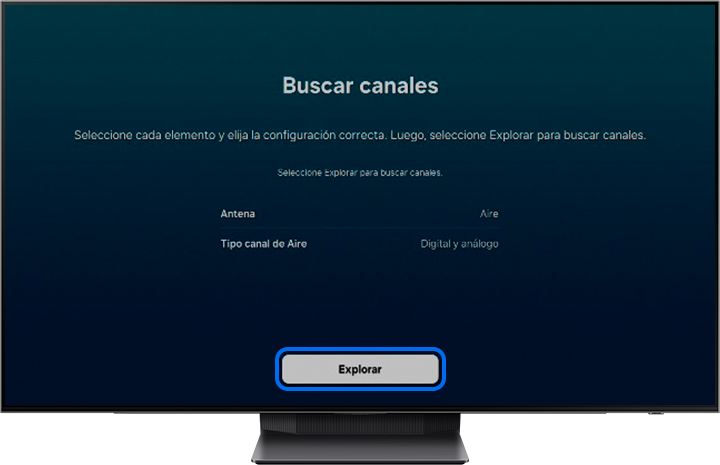
Paso 7. ¡Listo! Espera que finalice la búsqueda de canales.
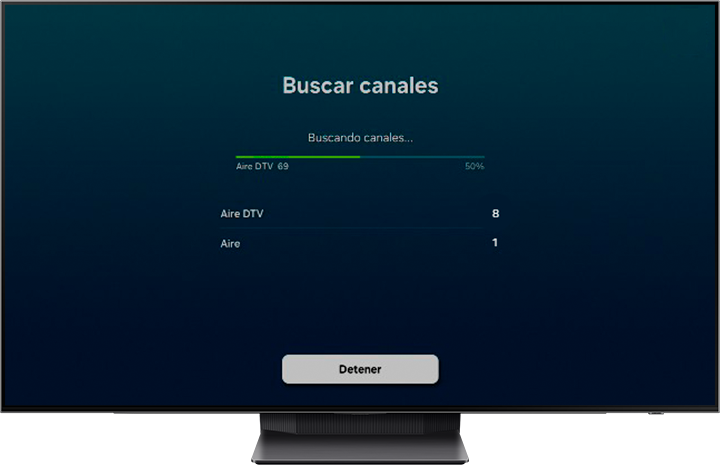
Si tu televisor encuentra pocos o ningún canal, verifica que la antena esté bien conectada y en una buena posición. Adicional, consulta la cobertura de la TDT en tu ciudad o departamento.
Modelos 2025: Pulsa Inicio (botón direccional hacia la izquierda)> Configuración> Todos los ajustes> General y privacidad> Emisión> Prog. Automática o Ajuste automático. Selecciona Aire> Digital> Explorar.
Modelos 2017 - 2018: Pulsa Inicio> Configuración> Emisión> Prog. automática. Selecciona Aire> Digital> Buscar.
Modelos 2014 - 2016: Pulsa Menú> Emisión> Sintonización automática. Selecciona Aire> Digital> Buscar.
Cómo verificar la intensidad y la calidad de la señal TDT que está recibiendo mi TV
En muchas ocasiones cuando sintonizamos los canales TDT hay problemas en la imagen como pixelacion o congelamiento. Esto se debe a que no hay una buena recepción de la señal.
Para verificar la información de señal ingresa en Configuración > Soporte técnico > Cuidado del dispositivo > Autodiagnóstico > Información de señal o Señal de transmisión.
Nota: Esta opción solo esta disponible si estas en el origen o fuente de TV.
En Modelos más antiguos ingresa en Configuración > Soporte técnico > Autodiagnóstico > Información de señal.

Modelos 2024-2025: Pulsa Inicio (botón direccional hacia la izquierda> Configuración> Soporte técnico> Cuidado del dispositivo> Autodiagnóstico> Señal de transmisión
Modelos 2022-2023: Pulsa Inicio> Menú> Configuración> Soporte técnico> Cuidado del dispositivo> Autodiagnóstico> Señal de transmisión
Modelos 2020-2021: Pulsa Inicio> Configuración> Soporte técnico> Cuidado del dispositivo> Autodiagnóstico> Información de señal
Modelos 2017-2019: Pulsa Inicio> Configuración> Soporte técnico Autodiagnóstico> Información de señal
Modelos 2013-2016: Pulsa Menú > Soporte técnico > Autodiagnóstico > Información de señal
Verás toda la información de señal del canal sintonizado en ese momento, en la parte inferior encontrarás la información con respecto a intensidad y calidad de señal. Utiliza esta información para ubicar mejor la antena receptora de señal UHF (TDT) de tu televisor.
Gracias por tus comentarios
Por favor responda todas las preguntas.

